Dostosowanie twojej strony internetowej jest kluczowe, aby zapewnić unikalne doświadczenia użytkownika. Z Elementorem dla WordPressa masz do dyspozycji wiele narzędzi do ulepszania swoich stron. Rozszerzone ustawienia są tu ważnym elementem, który często jest pomijany. W tym poradniku dowiesz się, jak efektywnie korzystać z tych ustawień, aby precyzyjnie kontrolować detale projektowania.
Najważniejsze wnioski
- Rozpoznawanie i stosowanie różnic między Paddingiem a Marginem.
- Wykorzystywanie wartości ujemnych dla Marginesu, aby elementy na siebie nałożyć.
- Wstawianie własnych klas CSS i tworzenie ID dla punktów menu.
Instrukcja krok po kroku
1. Otwieranie zaawansowanych ustawień
Aby rozpocząć edytowanie swojej strony, dodaj nową sekcję. Kliknij na zakładkę "Zaawansowane". Tutaj znajdziesz złożone opcje, które pomogą ci dokonać konkretnych dostosowań.
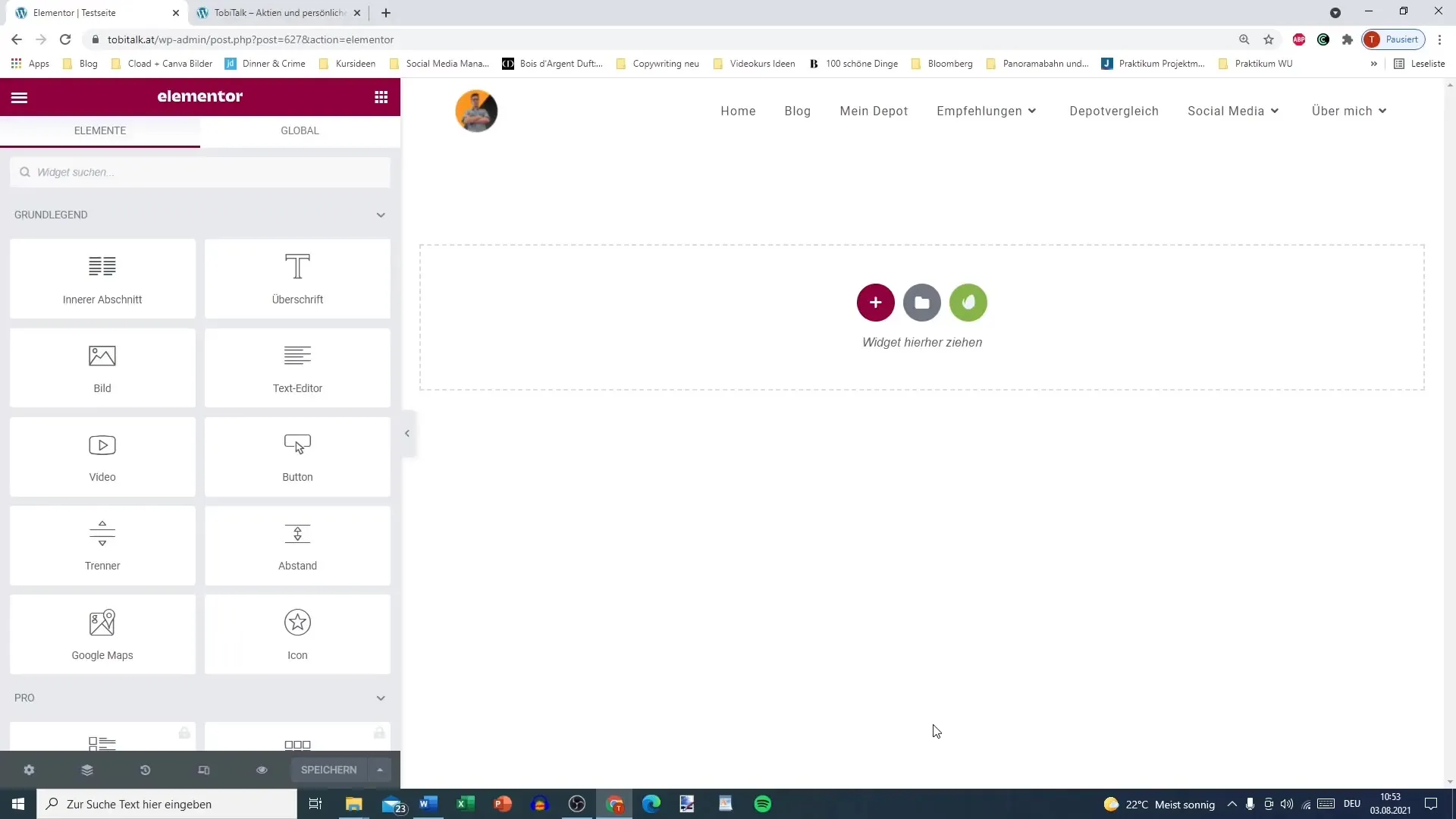
2. Zrozumienie Paddingu i Marginu
Kluczowym punktem w zaawansowanych ustawieniach są wartości Paddingu i Marginesu. Padding odnosi się do odległości między zawartością elementu a jego krawędzią. Margines natomiast odnosi się do odległości od sąsiedniego elementu.
Na przykład, gdy podasz Padding 200px, następuje to: Zawartość elementu otrzymuje odległość 200px od krawędzi.
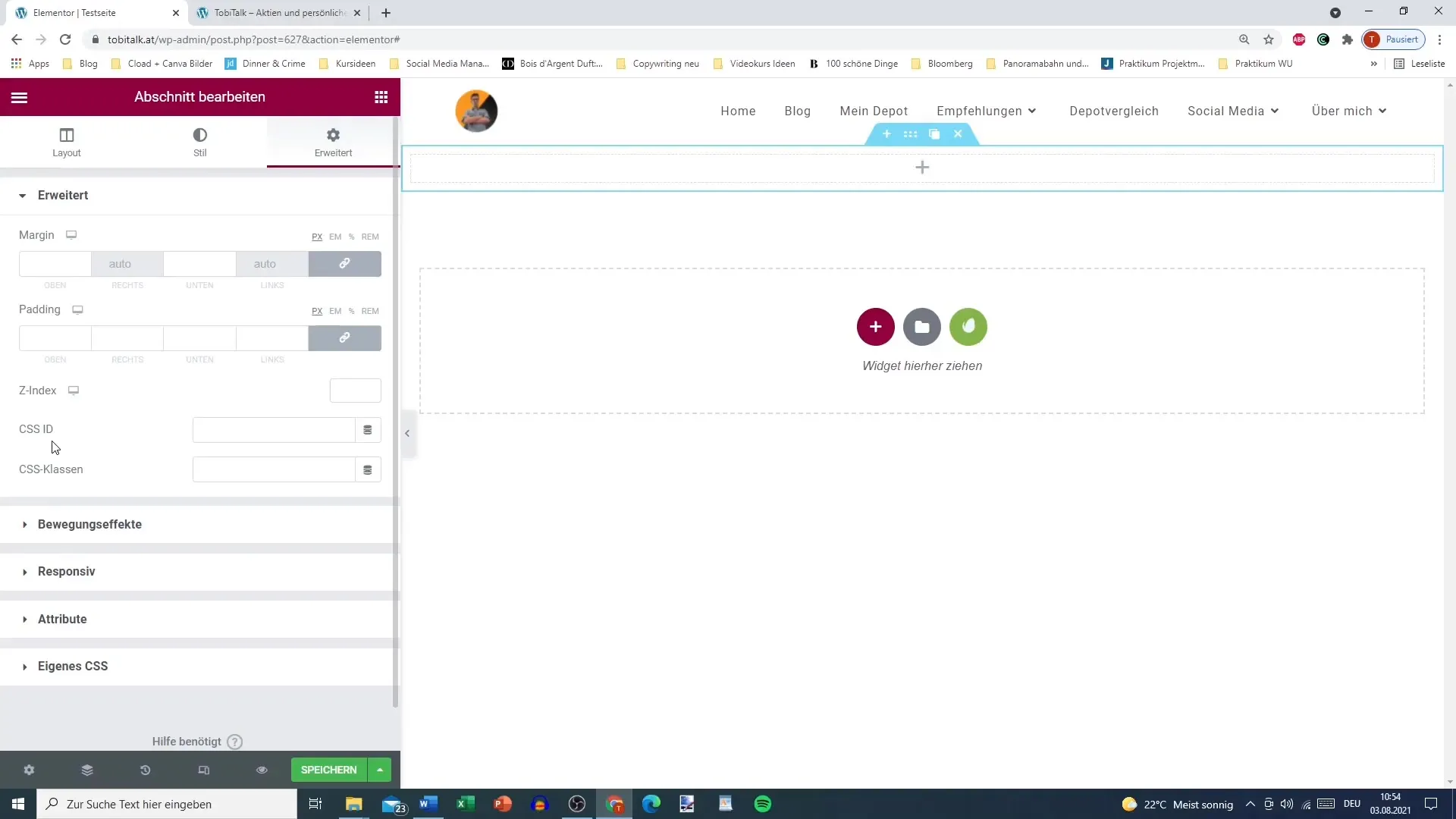
3. Dostosowanie wartości Paddingu
Załóżmy, że chcesz dostosować wartości Paddingu określonej sekcji, aby stworzyć więcej lub mniej miejsca. Możesz indywidualnie ustawić wartości, na przykład 100px na dole i 200px na górze. To daje ci możliwość zaprojektowania atrakcyjnej wysokości dla sekcji.
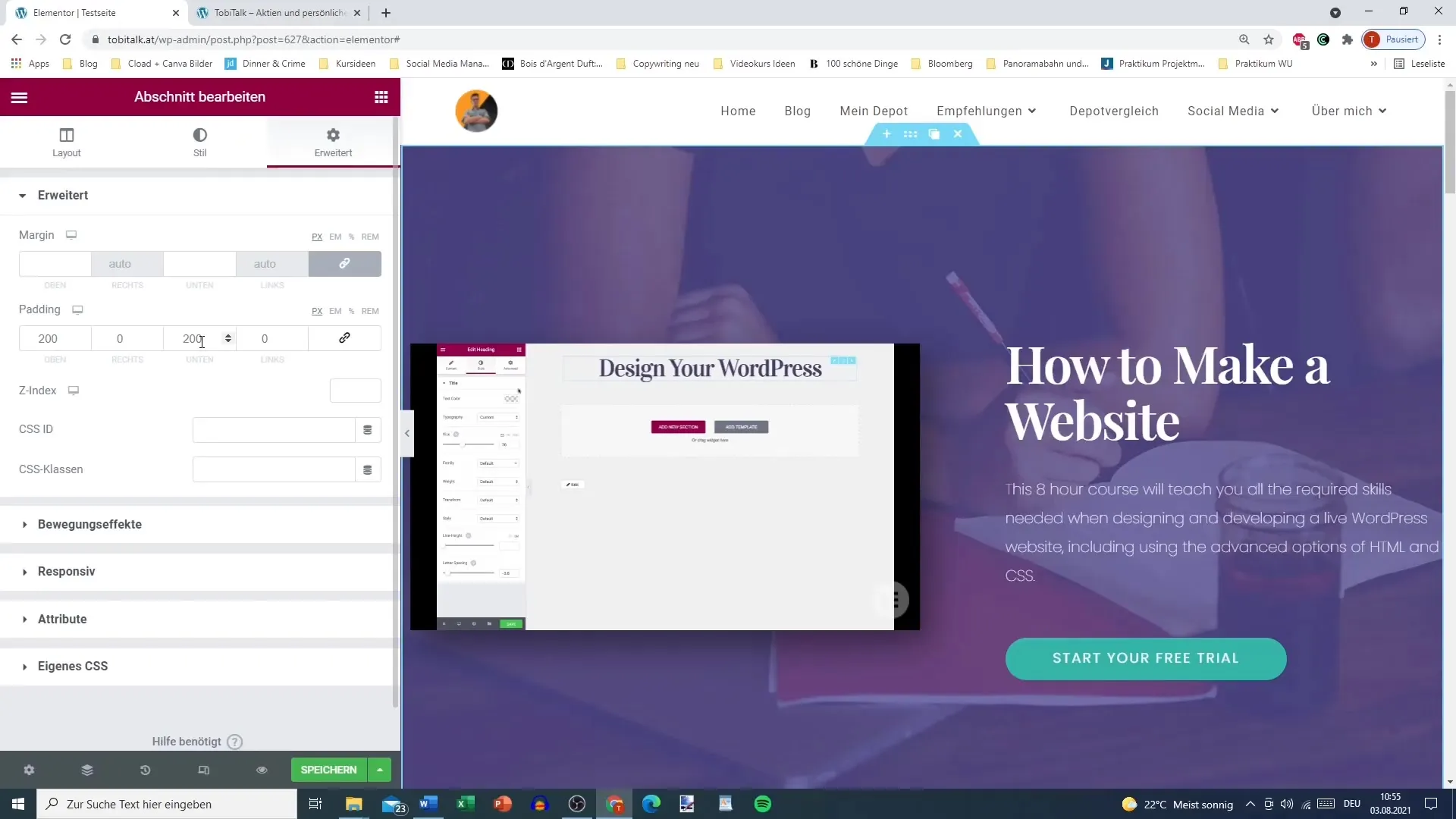
4. Użycie Marginesu
Margines jest równie ważny jak Padding. Jeśli ustawisz Margines na 500px w dół, powstaje odstęp 500px między bieżącą sekcją a następną sekcją. Ważne jest zrozumienie, że Margines określa odstęp między twoim elementem a innymi elementami, podczas gdy Padding działa wewnątrz twojego elementu.
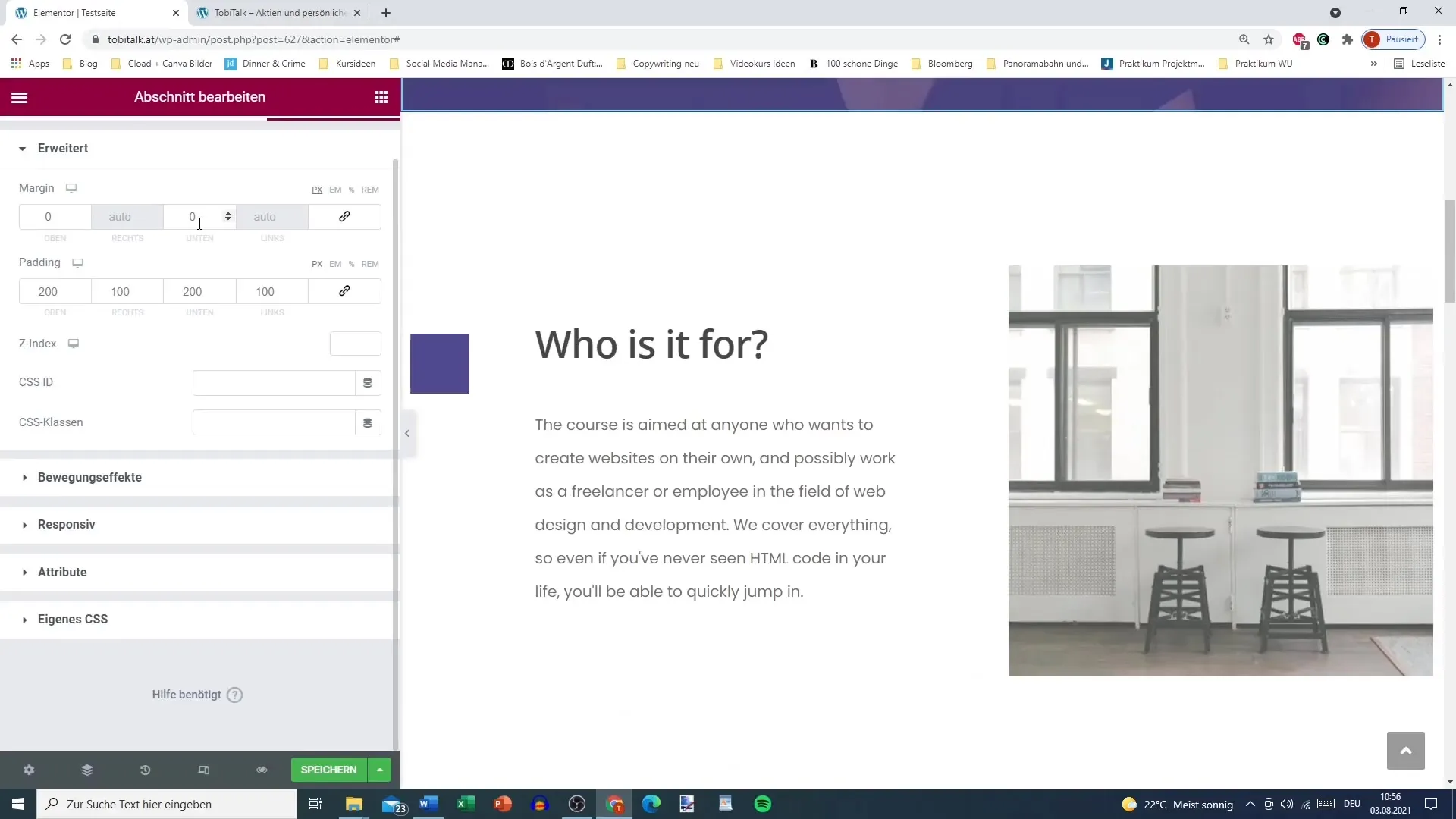
5. Łączenie wartości
Możesz połączyć wartości Paddingu i Marginesu, aby ustawić taki sam odstęp we wszystkich kierunkach. Czasami kwadratowy układ może sprawić złe wrażenie, podczas gdy zaokrąglone wartości mogą zadbać o narożniki sekcji.
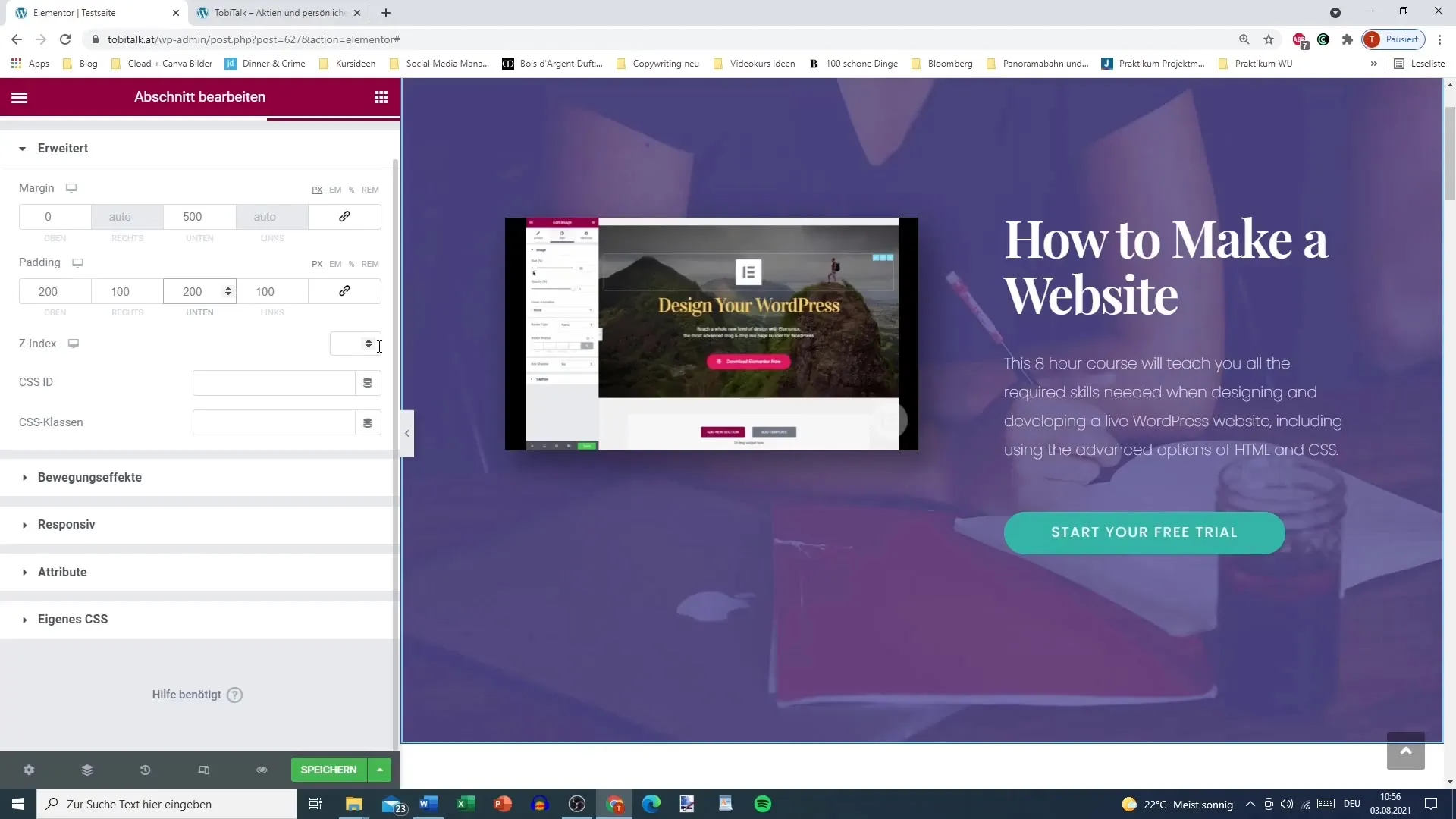
6. Użycie Z-Indexu i klas CSS
Korzystając z Z-Indexu, określasz widoczność nakładających się elementów. Jest to pomocne, gdy chcesz umieścić elementy na pierwszym planie lub w tle.
Ponadto możesz tworzyć i używać klas CSS, aby przypisać specyficzne style swoim sekcjom. Ważne jest, aby strategicznie dobierać nazwy klas, aby zapewnić jednoznaczne identyfikacje.
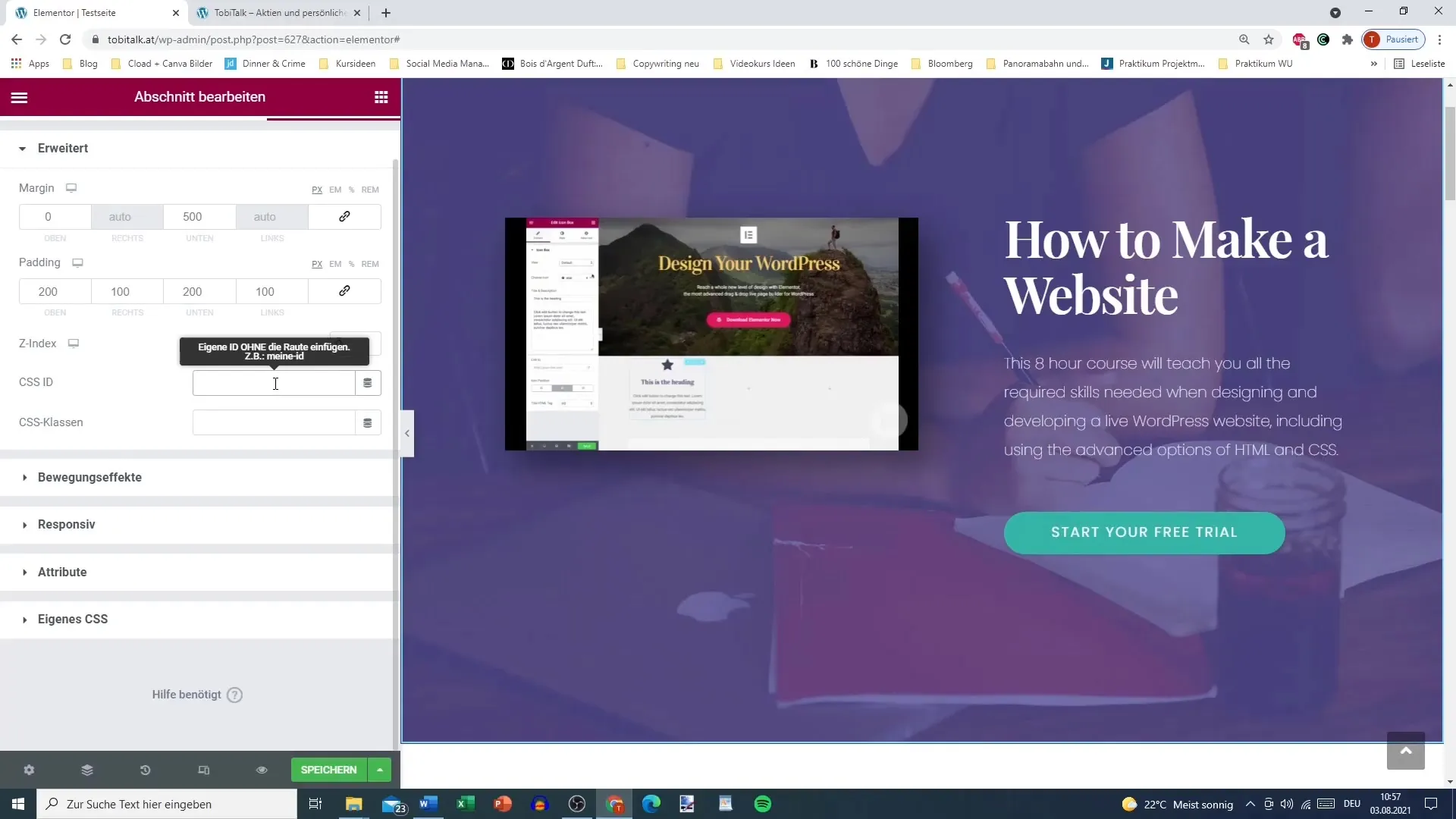
7. Wykorzystanie ujemnych marginesów
Interesującą funkcją jest tworzenie ujemnych marginesów. Pozwala to na rozmieszczenie sekcji tak, aby się nakładały lub były bliżej siebie. Nawet jeśli nie możesz wpisać bezpośrednio znaków minus, nadal możesz dostosować wartości, aby osiągnąć pożądany efekt.
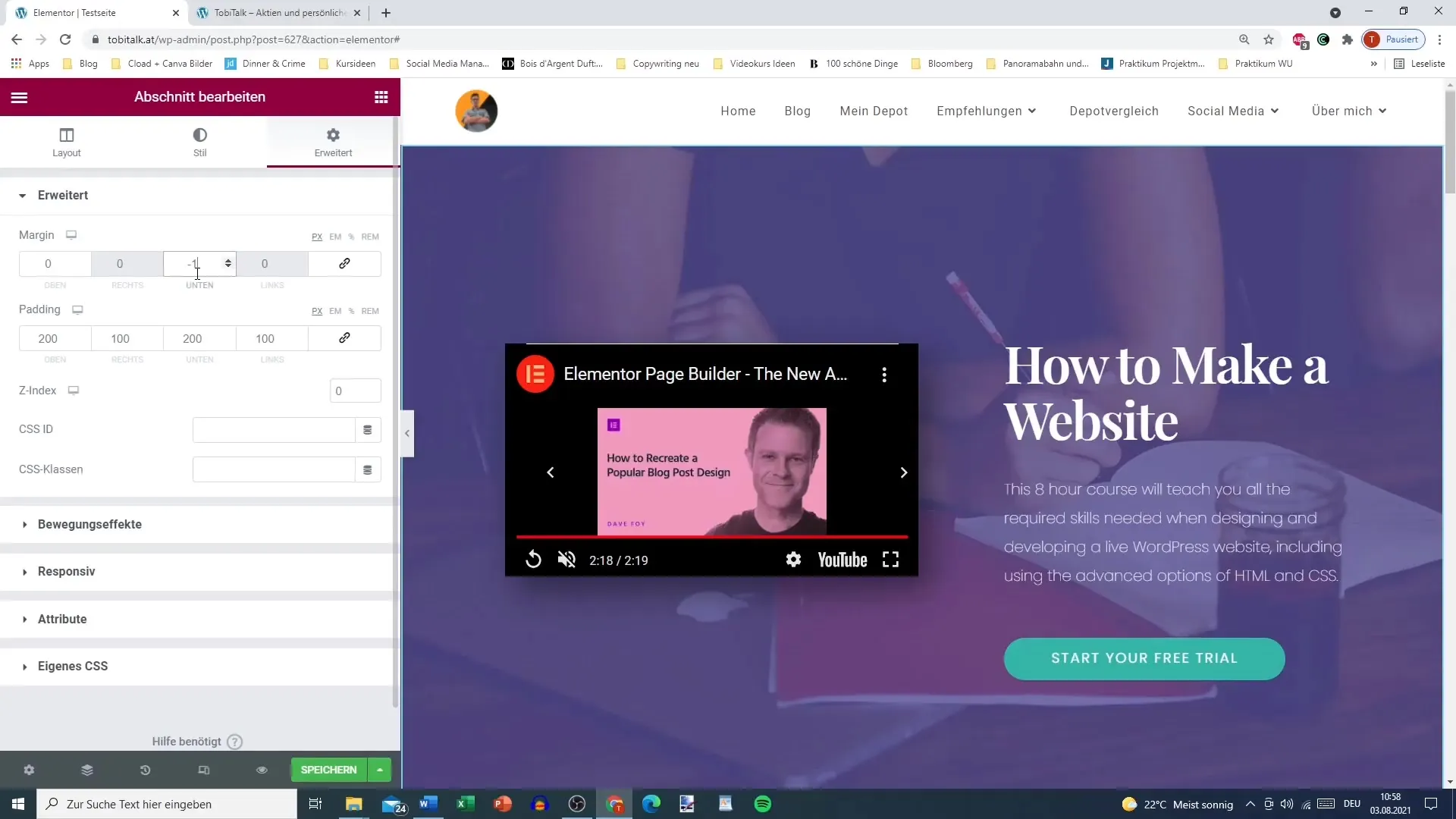
8. Dodatkowe dostosowania i spojrzenie w przyszłość
W przyszłych samouczkach przyjrzymy się również efektom ruchu oraz dodatkowym rozszerzeniom. Dzięki nim możesz dalej udoskonalać i dynamiczniej projektować swój projekt strony internetowej.
Podsumowanie
Rozszerzone ustawienia w Elementor oferują Ci wiele możliwości kształtowania swojej witryny. Czy to padding czy margin - za pomocą tych funkcji możesz geograficznie poprawić układ swoich stron, dbając o atrakcyjne doświadczenie użytkownika. Wykorzystaj zaprezentowane techniki, aby w pełni wykorzystać potencjał Elementora i nadać swojej witrynie indywidualny charakter.
Najczęściej zadawane pytania
Jak mogę przejść do rozszerzonych ustawień w Elementor?Dodaj nowy blok i kliknij na zakładkę "Zaawansowane".
Jaka jest różnica między paddingiem a marginem?Padding to odległość wewnątrz elementu, a margin to odległość między elementami.
Czy mogę używać wartości marginesów ujemnych?Tak, wartości marginesów ujemnych są możliwe do użycia, aby elementy na siebie zachodziły.
Jak utworzyć klasę CSS w Elementor?Możesz dodać klasę CSS w zakładce "Zaawansowane" pod sekcją "Klasa".
Czy rozszerzone ustawienia są dostępne w darmowej wersji Elementora?Niektóre funkcje, takie jak indywidualne klasy CSS, są dostępne tylko w wersji Pro.


